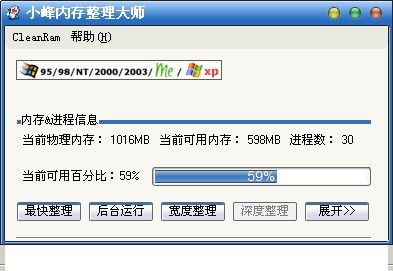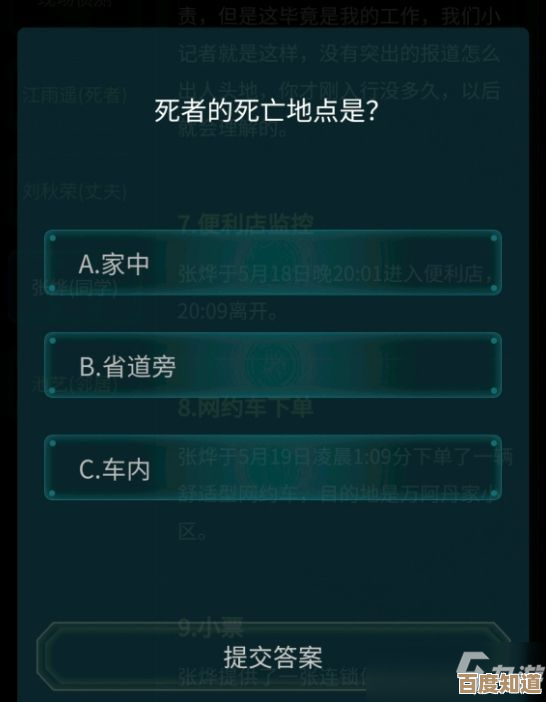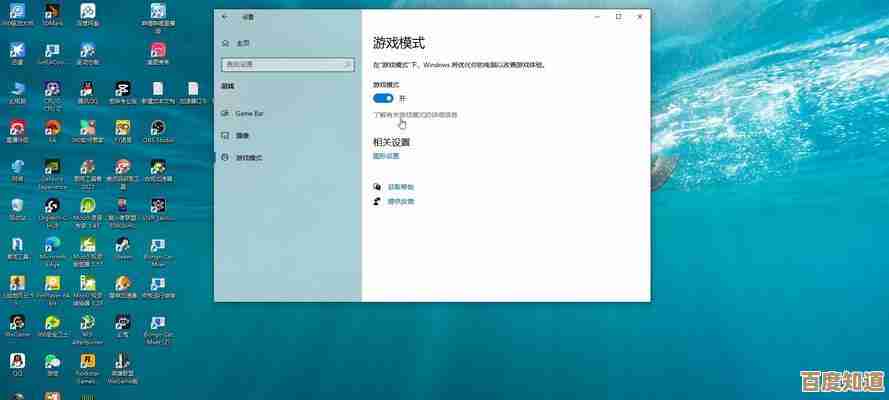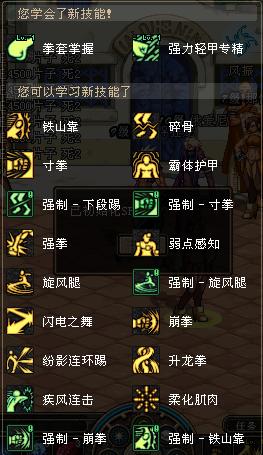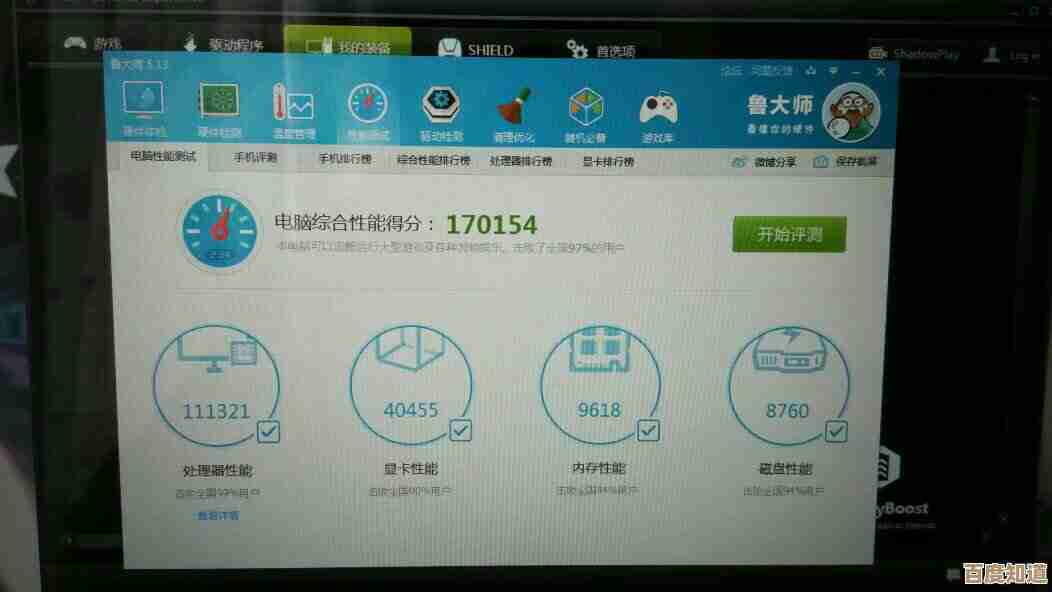三星手机通过USB连接电脑实现文件传输的完整指南
- 游戏动态
- 2025-10-25 06:22:49
- 4
哎,说起来用USB线连手机和电脑传文件,这事儿听起来特简单对吧?但有时候吧,它偏偏就能给你整出点幺蛾子,我记得有回急着给朋友传个超大视频,结果插上电脑,手机倒是叮咚一声响了,电脑那头却静悄悄的,简直急得我直挠头,所以呢,咱今天就不整那些冷冰冰的步骤清单了,随便聊聊怎么把这件“小事儿”搞定,顺便分享点我自个儿踩过的坑。
最老生常谈但也最容易被忽略的:那根线,你可别小看它,不是所有USB线都生来平等的!有些充电线嘛,它真的就…只是根充电线,肚子里那几根细线只负责供电,数据传输的通道压根没接上,所以如果你发现连上了只能充电,先别怪手机或电脑,试试换一根“正经”的数据线,最好是手机原装的那根,或者明确标了支持数据传输的,这事儿我真是吃过亏,翻箱倒柜找出根看起来一模一样的线,结果白折腾半小时。
好了,假设线是好的,把线插上手机和电脑的USB口,这时候手机屏幕通常会弹出一个提示,问你连接方式,这个环节挺关键的,但提示语可能因手机型号或系统版本有点不同,有时候是“USB用途”,有时候是“传输文件”或“MTP模式”,你得点一下,然后选择“传输文件”或者“文件传输”这个选项,要是选错了,比如选成了“仅充电”,那电脑自然就看不见你的手机啦,手机就真的只是个昂贵的…充电宝,哦对了,现在有些新手机可能默认是“充电”模式,需要你手动下拉通知栏,在“USB”相关的通知里点进去改,这个细节有时候真让人一下子反应不过来。
电脑这边呢,情况也五花八门,如果是Windows电脑,正常情况下,插上并选对模式后,“我的电脑”或“此电脑”里应该会冒出一个新的便携设备或者盘符,名字大概是你手机的型号,点进去,就能看到手机的内部存储和SD卡(如果你有的话)了,然后就跟操作普通U盘差不多,复制、粘贴,齐活,但有时候吧,它可能需要安装个驱动程序,Windows 10/11一般能自动搞定,但如果你的系统比较老,或者…嗯…有点“个性”,可能会卡住,这时候可能需要去三星官网找个叫“Samsung Android USB Driver”的小玩意儿装一下,或者打开手机上的“智能管理器”(或者类似的应用)看看有没有连接相关的辅助功能。
说到Mac,情况稍微不一样点,可能需要先下载一个叫“Android File Transfer”的软件(从官网下比较稳妥),不然Mac可能不认识你的三星手机,装好之后,一连上,这个软件通常会自己跳出来,界面嘛,就是典型的Mac风格,用起来倒也不算复杂。
传输过程本身一般很顺畅,但偶尔也会遇到些小插曲,传一大堆小文件时,进度条可能会卡在某个百分比好一会儿,别急,这不是坏了,只是电脑在努力地“数文件”呢,又或者,如果文件名字有特殊符号,或者路径太深,可能会报错,这时候简化下文件名和路径通常能解决,还有啊,安全退出很重要!传完了,别急着猛拔线,先在电脑系统托盘那里找到“安全删除硬件”的图标,选择你的手机设备弹出,或者直接在手机上下拉菜单点“断开连接”,虽然现在设备挺皮实,但直接拔插次数多了,保不齐哪天会出点小问题,或者…导致文件没传完就损坏了,那才叫一个郁闷。
呢,这事儿核心就是:一根好线,手机上调对模式,电脑上耐心等它识别,听起来简单,但每个环节都可能藏着点小别扭,多试几次,熟悉了你手机的“脾气”就好了,希望这点絮絮叨叨的经验,能帮你省下我当初挠头的那半小时!

本文由腾掣于2025-10-25发表在笙亿网络策划,如有疑问,请联系我们。
本文链接:http://waw.haoid.cn/yxdt/43127.html
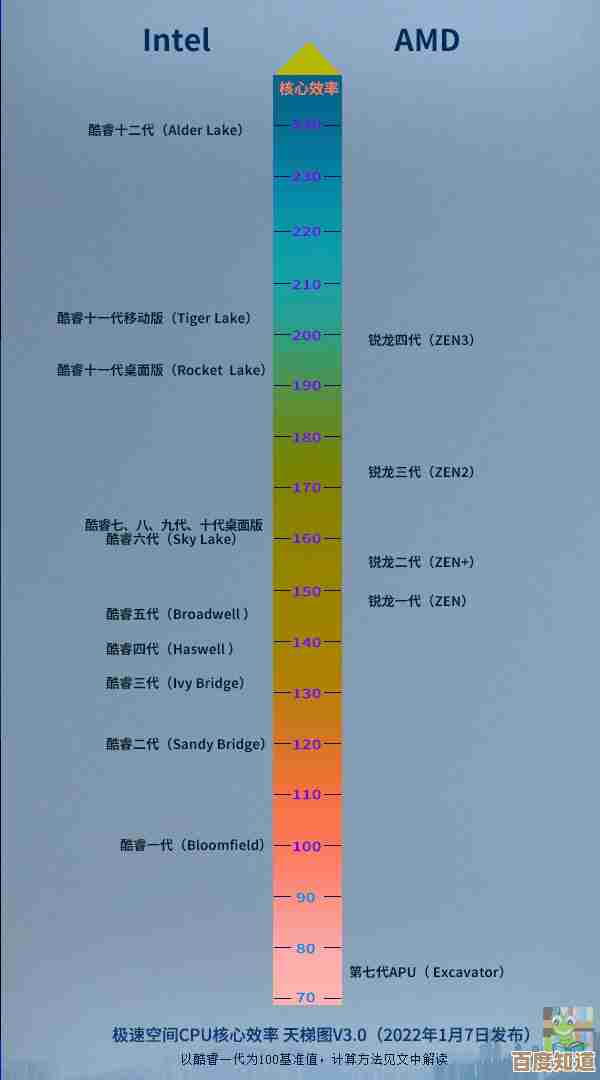
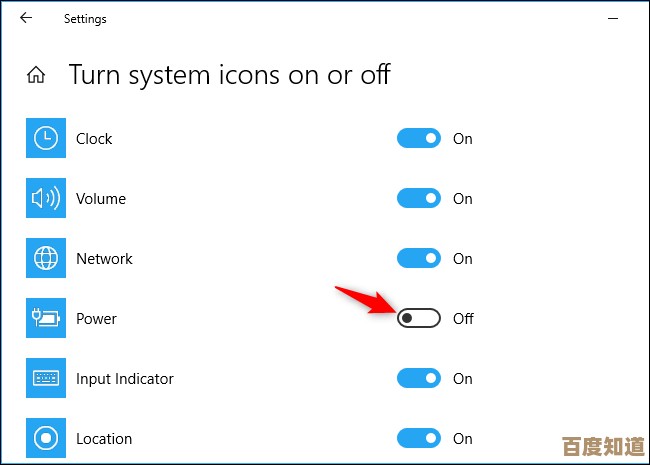
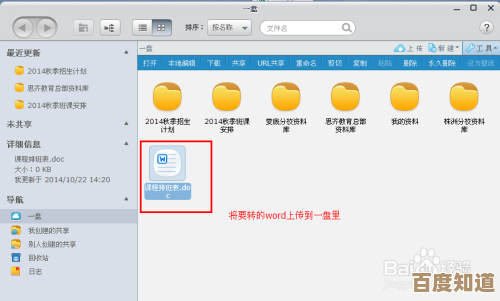
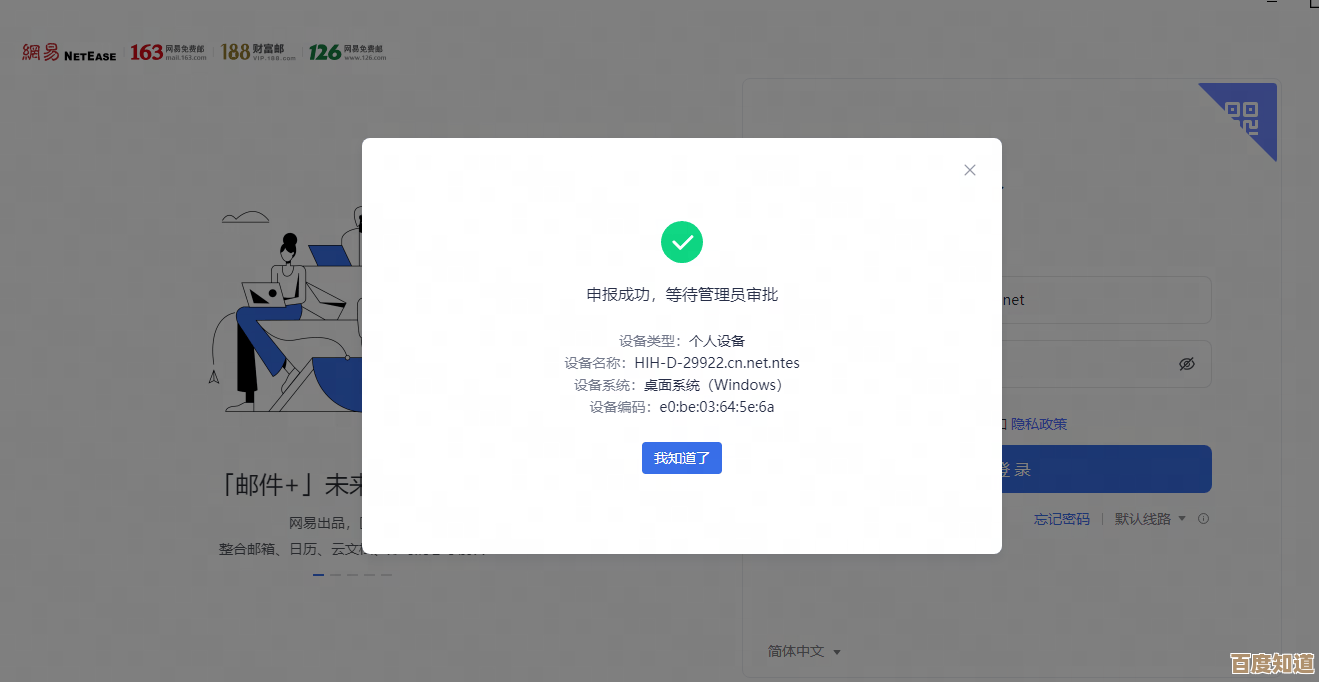
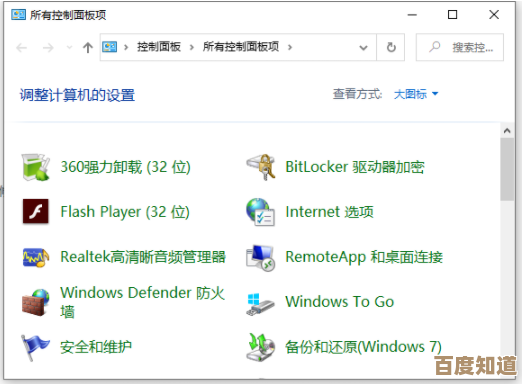
![探索关键词[word生成目录]的实用技巧与高效应用指南](http://waw.haoid.cn/zb_users/upload/2025/10/20251025171240176138356045738.jpg)